크리타에서 선택영역 붙여 넣기 방법
포토샵 패스 인투(paste into) 선택영역을 지정하고 이미지를 복사해서 선택영역 안에 붙여 넣기 해주면 단축키로 쉽게 하던 거였는데 크리타에서는 방법이 좀 다른 것 같아서 방법 찾기를 했다.
예전에 포스팅하려고 실험할 때도 굉장히 헷갈렸는데 역시나 다시 할 때도 헷갈려서 포스팅을 끝내지 못했는데
이번에 이미지를 추가해서 혼란을 좀 줄여보았다.
원래도 그렇게 하려고 했는데 하다 보면 뭘 눌러서 선택영역을 이동시킬 수 있었던 건지 자꾸 까먹게 된다.
선택영역이 보였다 안보였다 하기도 하고 마스크가 씌워진 상태로 변하기도 하는데 내가 -
미술 도구 중에 마스킹 테이프를 사용해 보긴 했지만. 그건 색이 칠해지지 않게 하기 위해 사용하는 건데 자주 사용 하는 게 아니고 지금 하려는 작업은 원하는 이미지만 오려내는 걸 만드는 건데 프로램에서 자주 사용을 안 하니까 이해도가 떨어졌다.
크리타에서는 붙여 넣는 개념은 아니고 오려내는 개념으로 생각해야 한다.
달고나 뽑기 틀이 있다고 가정하고 패턴이나 그림 등 원하는 모양이 있다면 원하는 모양이 있는 곳으로 틀(선택영역)을 찍어 넣고 이미지를 잘라 내는 것인데 선택영역(틀) 자체를 움직일 수 있게 만들어놓은 거라 계속 이동시킬 있다.
마스크 선택영역 이동으로 원하는 이미지 오려내기
1 선택영역에 붙여 넣고 싶은 이미지 한 장을 준비한다.
(원본을 보존하기 위해 다른 창에 이미지를 하나 복사 후에 복사본에 실행할 것 좋다. 나는 다른 창에서도 복사본 2개를 만들어서 했다. 다하고 나서 하는 삭제 하면 됨)
2 칠하기 레이어 한 장을 더 만든 후


3
2번 칠하기 레이어에 커서를 올리고 마우스 오른쪽 버튼을 클릭한 후
창이 뜨면 변환을 찾아서
변환에 마우스 커서를 올리고
변환에서 Convert to Selection Mask 나오면 클릭한다.


4
그러면 칠하기 레이어서 선택레 이어로 변환이 되면서 모양이 좀 바뀐다. 표시해 둔 부분을 살펴보시길 바란다.


5
이제 선택레이어로 변경이 됐으므로
선택 도구를 이용해서 선택을 할 수 있다.(틀 만들기)
여러 가지 선택도구를 이용해 선택할 수 있다.
(shift키를 누르면서 선택영역을 더하기 할 수 있고 Alt 키를 누르고 그리면 선택 영역을 뺄 수 있다..)
이때 선택 도구로 선택할 모양을 그려서 만들고
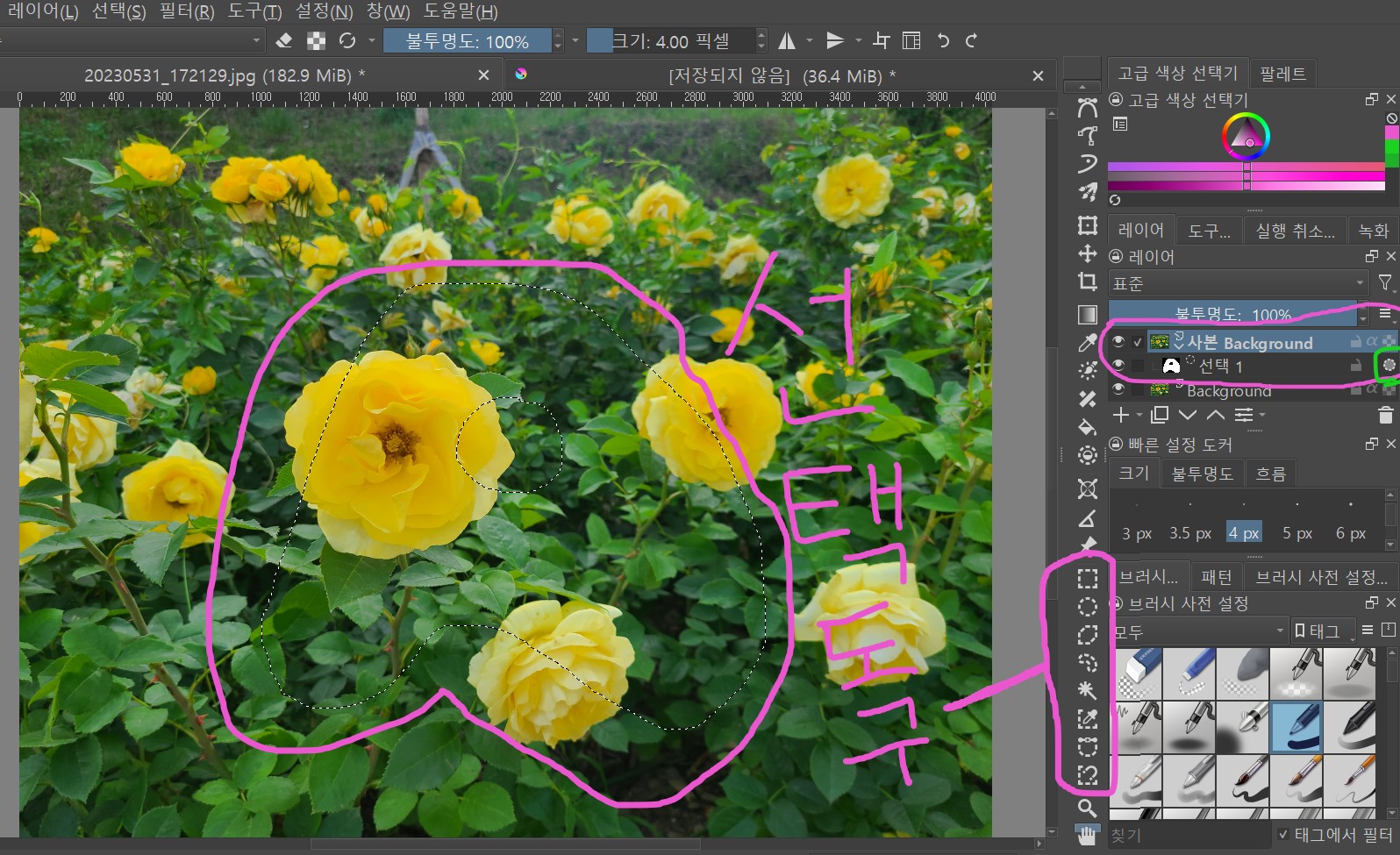
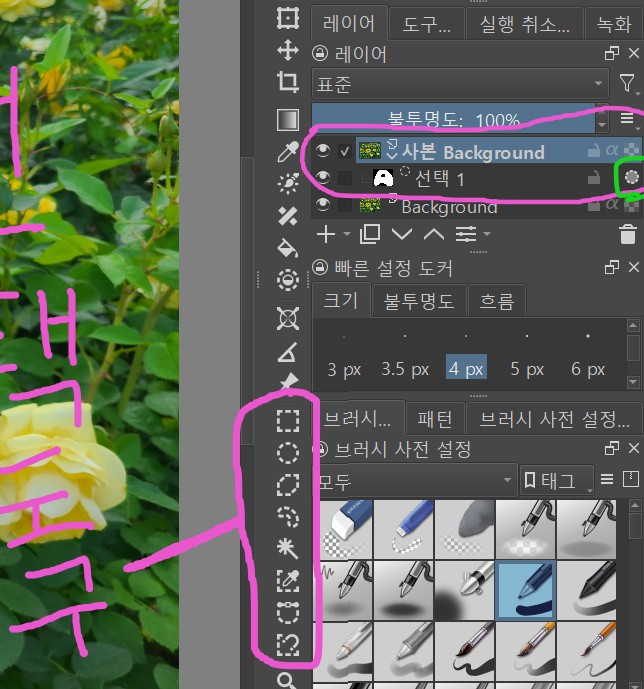
위이 미지 우측에 표시해 둔 레이어에 사본 백그라운드 레이어에 블록이 잡혀있는
아래의 "선택 1" 레이어를 클릭하고 우측에 점선으로 된 둥근 아이콘을 클릭하면
이미지에 마스크가 한 장 씌워진다.
이 상태에서도 선택영역을 더하거나 뺄 수 있고 마스크를 이동시킬 수 있다.


선택영역을 이동 툴을 선택 후 마스크를 마우스로 클릭한 상태에서 움직이면 마스크를 이미지에서 원하는 곳으로 이동시킬 수 있다.
이동 후 원하는 부분을 복사하여 새 레이어를 열고 붙여 넣기 하면 된다.

선택영역을 투명하게 보려면 아래 이미지에 초록색으로 표시한 레이어 오른쪽 점선으로 된 동그란 아이콘을 누르면 선택영역이 지정된 투명한 이미지를 볼 있다

이 상태에서 복사 Ctrl +C를 누른 후 새 레이어를 하나 만들고 붙여 넣기 하면 이지지에서 선택영역 지정한 부분만 오려낼 수 있다.


포토샵처럼 선택 영역을 먼저 지정하고 이미지를 움직여서 선택영역에 나오게 하는 게 아니고
크리타는 선택영역을 움직여서 이미지의 원하는 부분을 선택 후 오려 낼 수 있게 되어있다.
크리타 팝업 팔렛트 타블렛용 도커 다시 세팅하기.
크리타 팝업 팔렛트 타블렛용 도커 다시 세팅하기.
액정타 블렛에서 크리타 사용기 위해 도커 세팅에 관한 이해 크리타에 대해서 포토샵을 사용할 줄 알면 기능적인 면에서 좀 수월하게 사용하 수 있지만 몰라도 그냥 도구들 꺼내 놓고 재밌게 그
ya-ni.tistory.com
krita 새로 다운로한 브러시 불러오기
오랜만에 크리타 갔다가 새 버전 나와서 다운로드하였다 그리고 브러시도 하나 다운로드하였는데 블러 오는 방법을 까먹고 있었다. 어디 적어두지 않아서 크리타를 킨 후에 설정에 들어가서
ya-ni.tistory.com
아래 부분은 지난번에 했던 방법인데
오늘은 읽어봐도 조금밖에 기억이 나지 안지만 언제 필요할지 몰라서 그냥 놔둔다.
참고: 마스크 상태에서도 선택툴로 선택하면 선택영 역이 지정된다.
여러 마스크를 사용할 경우는 각각 따로 레이어에 넣어서 해야 바로 아래 붙어 들어간 형태로 나와서 쉽게 알아볼 슀다.
선택일 때나 마스크 변경했을 때나 변환에서 Convert to painter layer 레이어로 변경 후 적용 되게 하려면
레이어에서 +버튼을 눌러 칠하기 레이어 하나를 새로 만든 후에 선택 마스크를 새로 만든 채색마스크에 드래그해서 전체가 블록이 잡히면
마스크에 넣어준다. 블록이 및줄처럼 되면 들어가지지 않으므로 조금 더 칸의 중앙으로 끌고 가서 놔준다.
그러면 칠하기 레이어아래로 들어가지고
그다음에 새로 만든 채색 레이어를 한번 클릭해 주면 화면에 선택된 부분이 점선으로 나타나다.
이때 선택도구 활성화돼 있으면 그리기를 할 수 없고 종이(문서) 그리면 선택영이 사라질 수 있으므로 주의하고 브러시 아이콘을 클릭한다.
실수하였을 경우 Crtl +z를 눌서 되돌리기를 해주면 된다.
'그래픽 프로그램 관련' 카테고리의 다른 글
| krita 새로 다운로한 브러시 불러오기 (0) | 2025.02.10 |
|---|---|
| 크리타 - 레이어 여유공간이 좁을 때 따로 빼내서 쓰고 다시 제자리로 돌려놓기 (0) | 2025.01.26 |
| 크리타 팝업 팔렛트 타블렛용 도커 다시 세팅하기. (1) | 2024.11.27 |
| 크리타로 그린 그림 색이 이상하게 저장 됐을 때 - 컬러 프로필(Color Profile) 지정 (1) | 2023.12.19 |
| 9휴이온 캄바스 프로 24 -크리타 업데이트 후 불러오기 힘들어진 팝업 팔레트 / 필압 먹히지 않을 때 / 마우스가 제대로 작동 되지 않는 경우 (1) | 2023.12.19 |




댓글